![[入門]CloudFormationを使ってリソースを作成してみた](https://images.ctfassets.net/ct0aopd36mqt/wp-thumbnail-dcbaa2123fec72b4fafe12edd4285aaf/178121bca8a805d8af9e86e4e4bbe732/aws-cloudformation)
[入門]CloudFormationを使ってリソースを作成してみた
こんにちは。中村です。
はじめに
以前、使い捨てEC2環境の構築をCloudShellを利用して構築しました。
しばらく経って、マネジメントコンソールからの手順も知りたい!と身近な人から声をいただきました。
ということで、簡単にマネジメントコンソールからの構築手順を記録します。
一度やってみると、思いのほか、簡単であると感じるかもしれません。
やってみる
前提条件
- 構築するリソースの権限を持ったIAMユーザにて作業を実施
- CloudFormationテンプレートを事前に準備する
- ※上記リンク先ブログのテンプレートを利用することも可能。一読の上、EC2キーペアを事前に作成ください。
やってみた
-
ローカル環境にCloudFormationのテンプレートを準備する
-
CloudFormationのサービス画面へ移動する
-
「スタックの作成」から「新しいリソースを使用(標準)」を押下する
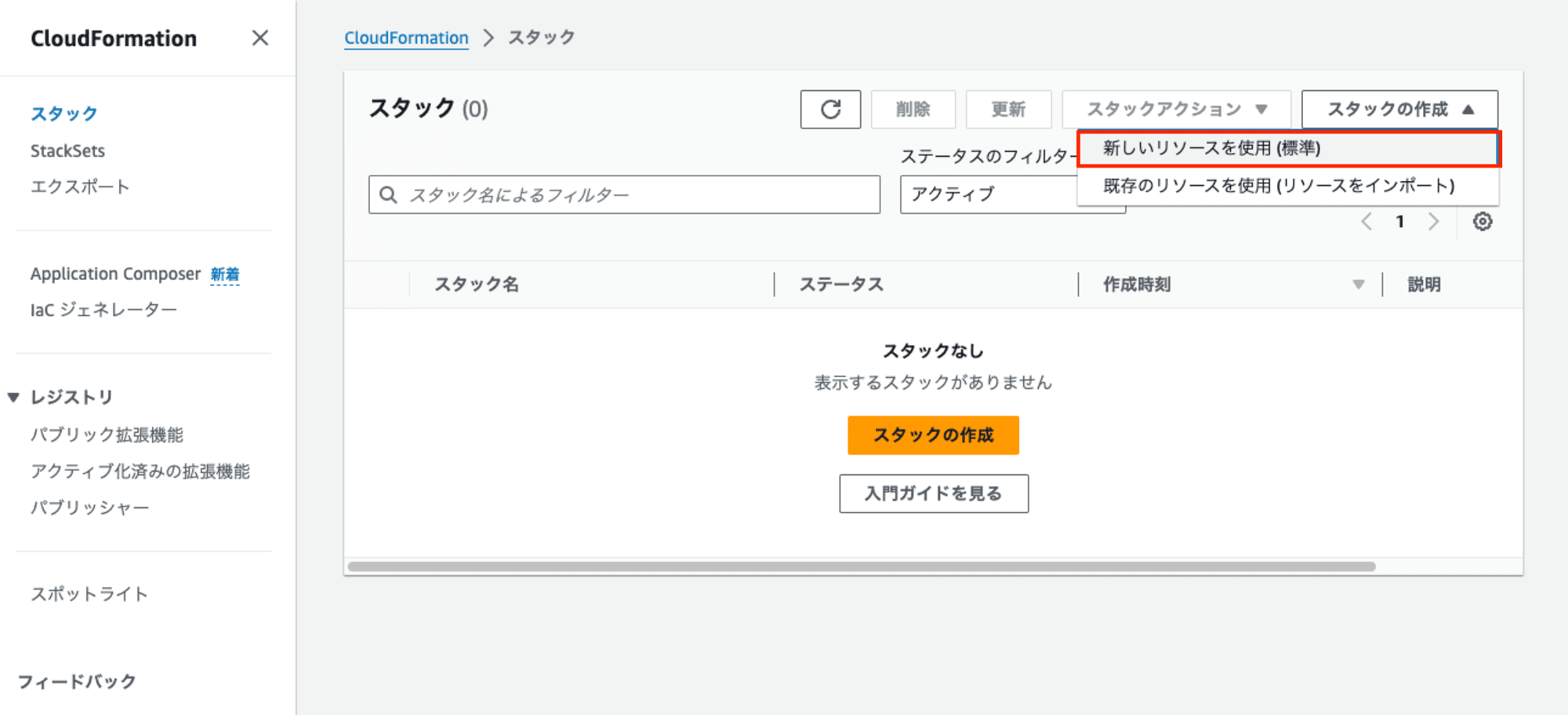
-
「テンプレートの指定」にて「テンプレートファイルのアップロード」を選択する
-
「ファイルの選択」を押下し、ローカルにあるCloudFormationテンプレートをアップロードする。
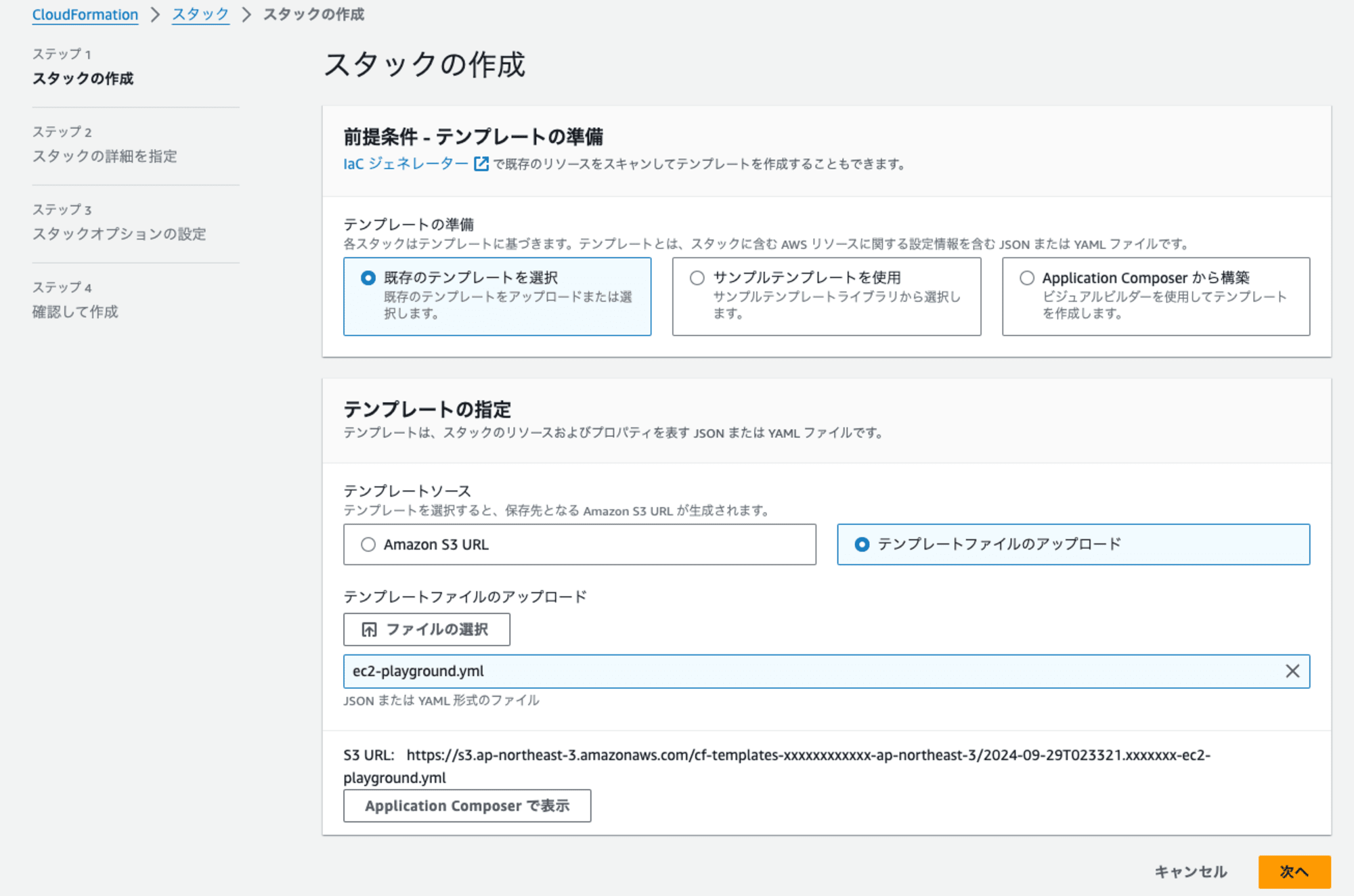
-
「次へ」を押下する
-
スタック名および、パラメータを入力する。
※パラメータの入力項目は、利用するCloudFormationテンプレートによって異なります。
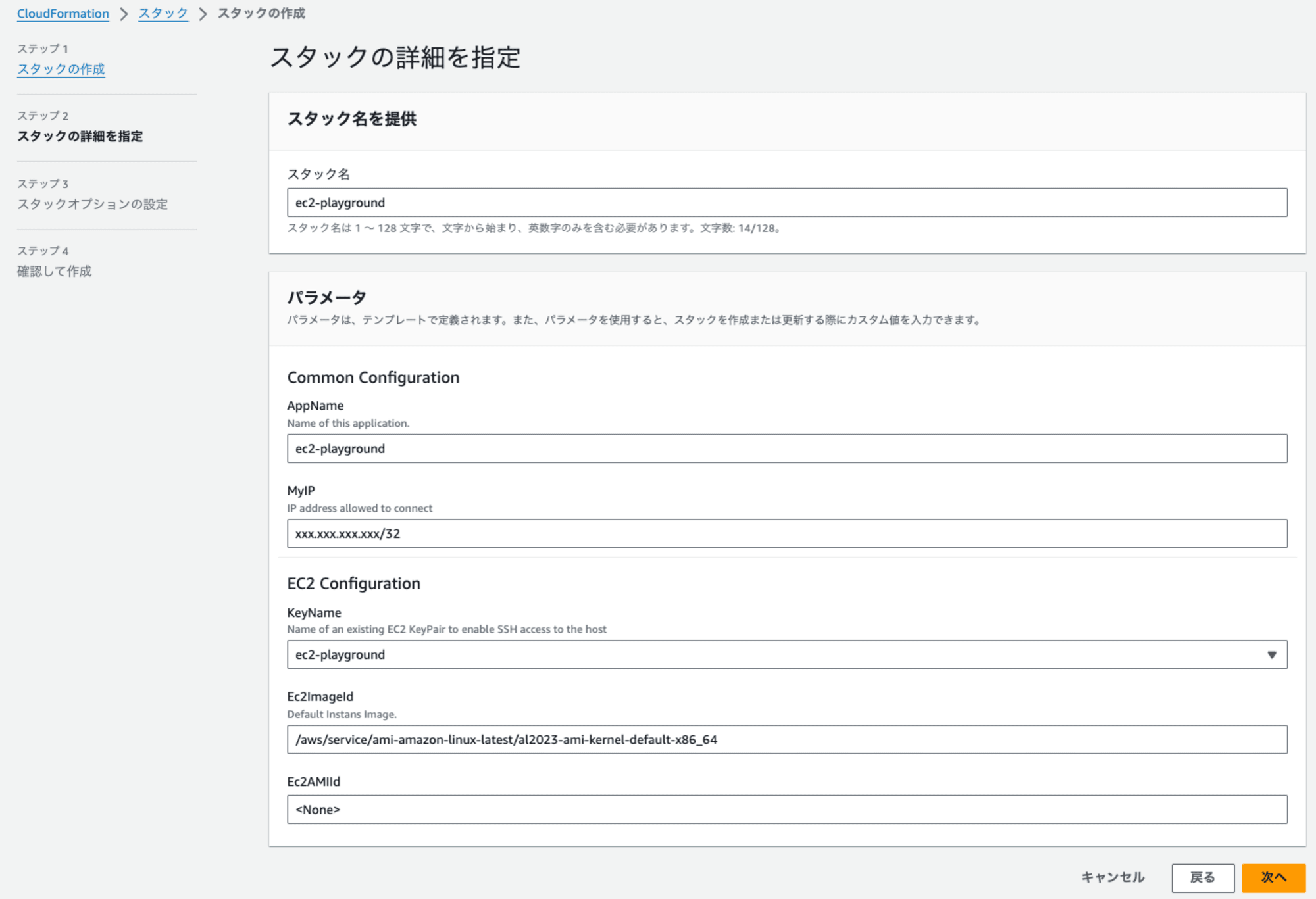
-
スタックオプションの設定は、デフォルト設定のまま、「次へ」を押下
※今回は、入門としてオプションの設定は実施しません。 -
「確認して作成」画面で、作成するリソース概要を確認する。機能欄に承認が必要な項目がある場合は、確認の上、チェックボックスにチェックを入れる。
-
「送信」を押下する
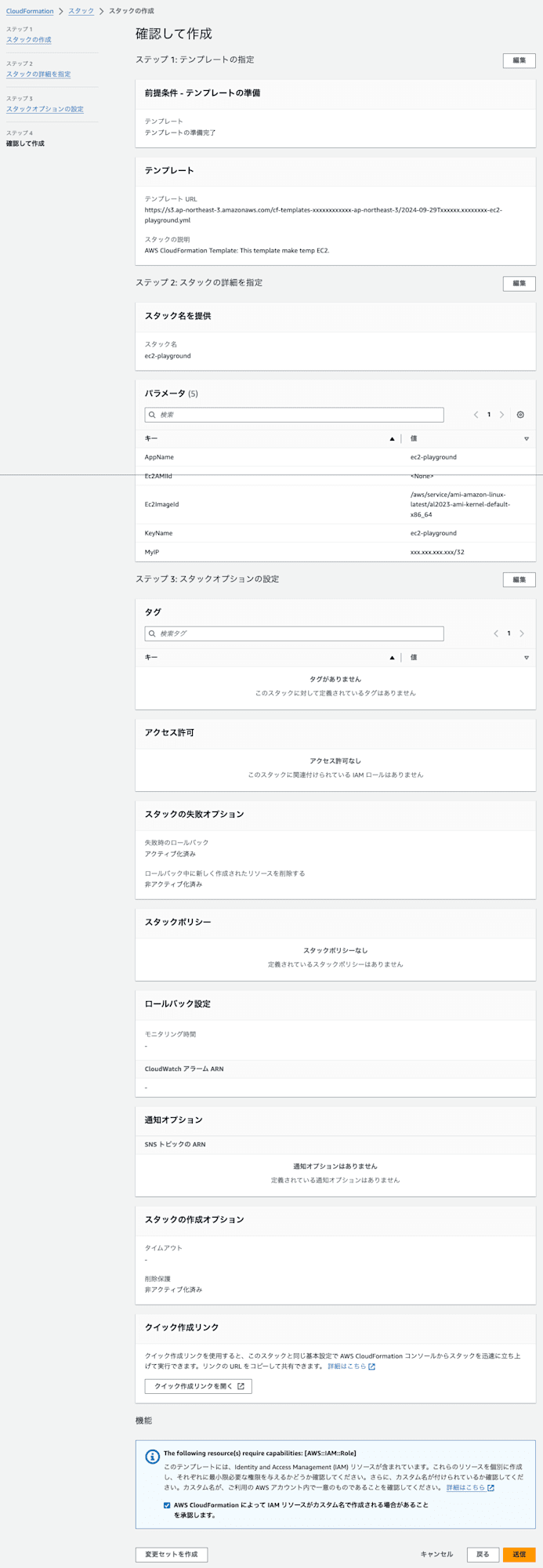
- 「CREATE_COMPLETE」が表示され、エラーなくスタックが作成されたことを確認する
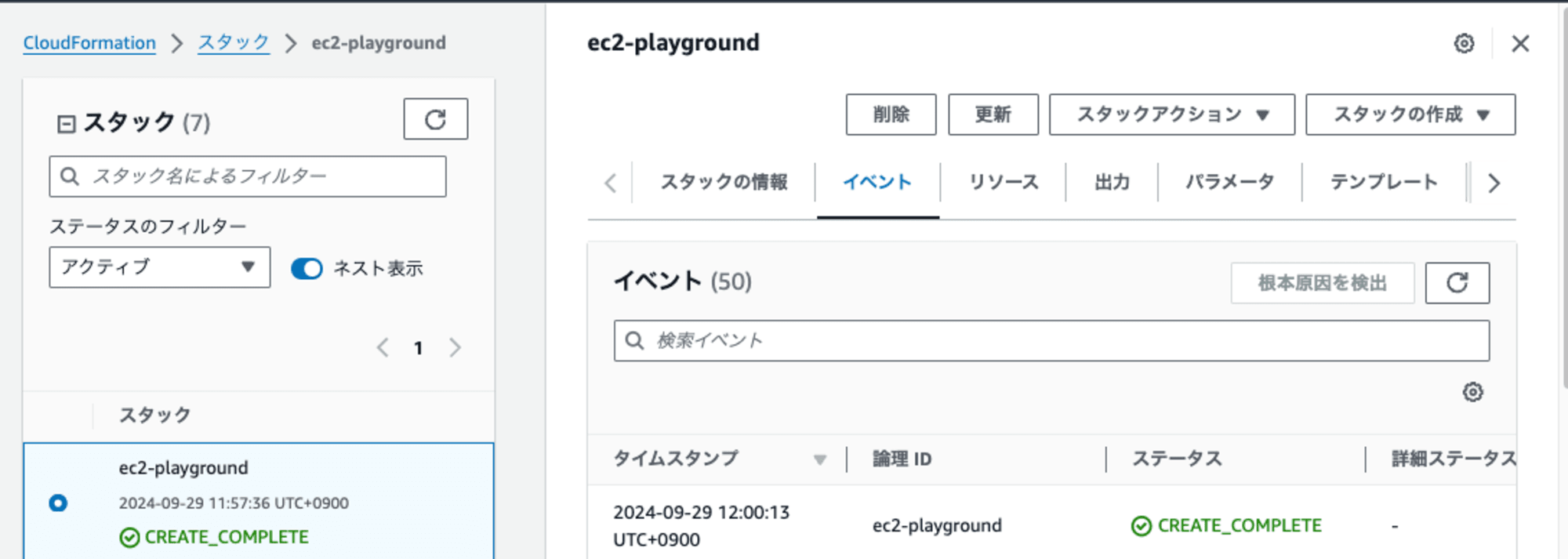
更新する場合
- リソースを更新する場合は、「更新」を押下する。
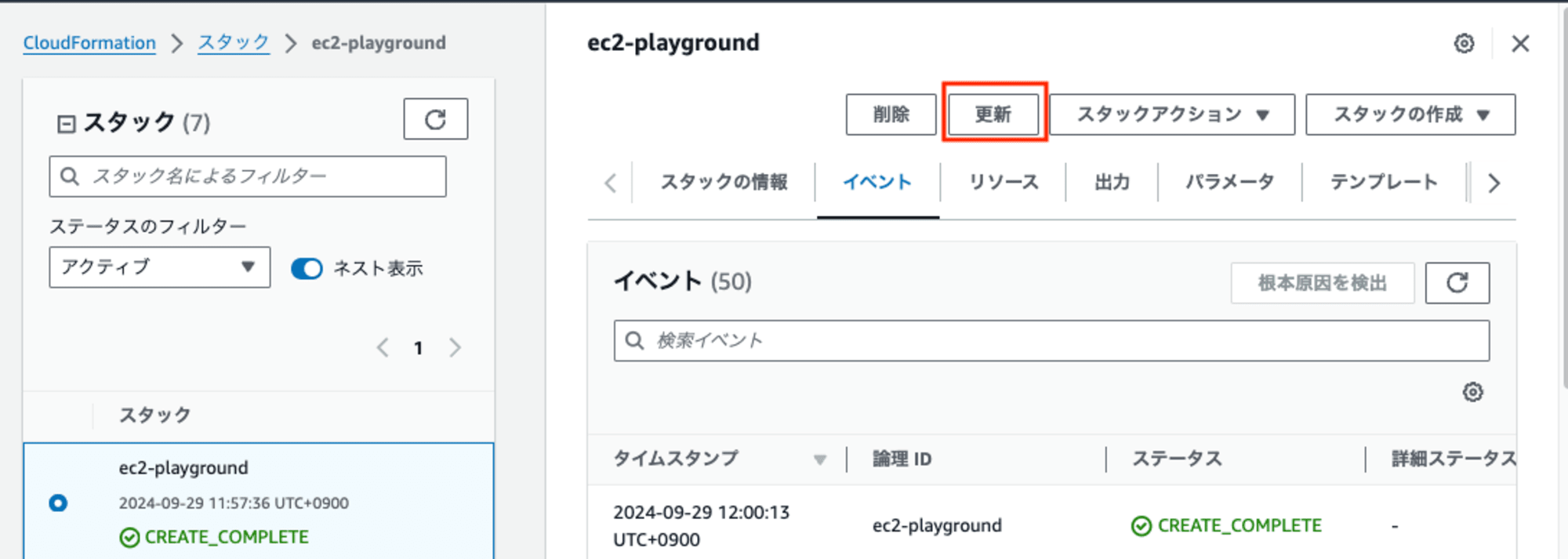
2-1. パラメータのみ更新する場合は、「既存のテンプレートを使用」を選択して、「次へ」を押下。
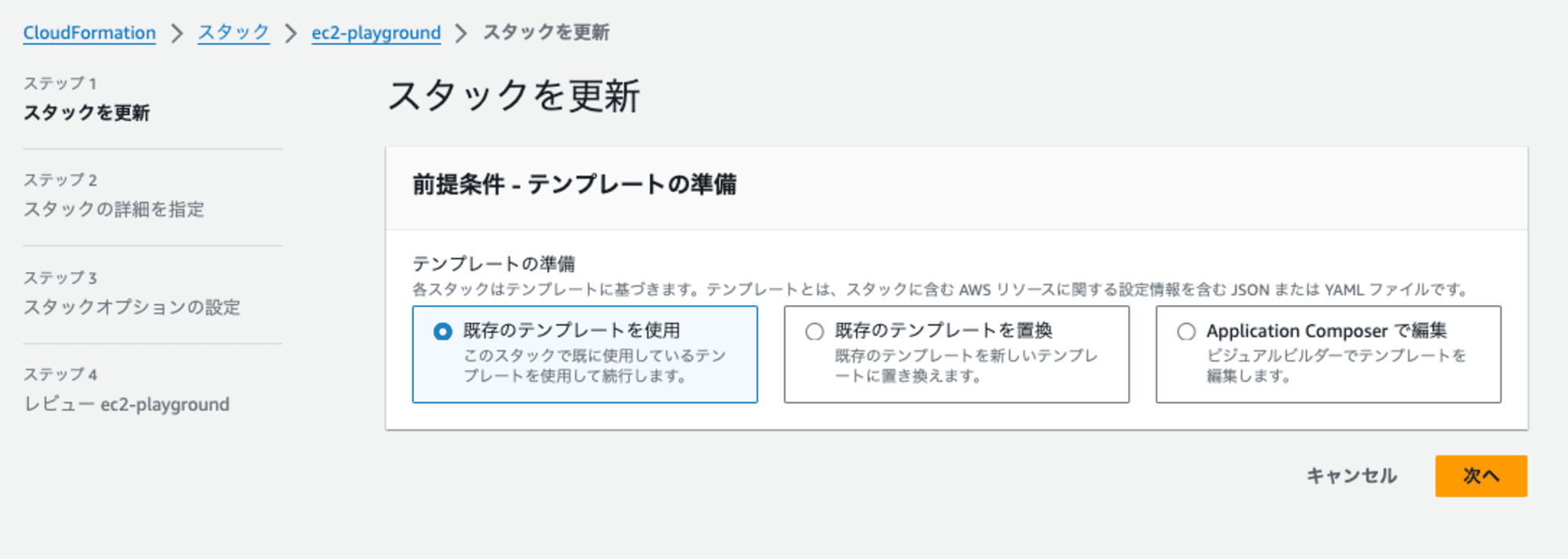
2-2. リソース構成を更新する場合は、「既存のテンプレートを置換」を選択して、ローカル環境からテンプレートをアップロードし、「次へ」を押下。
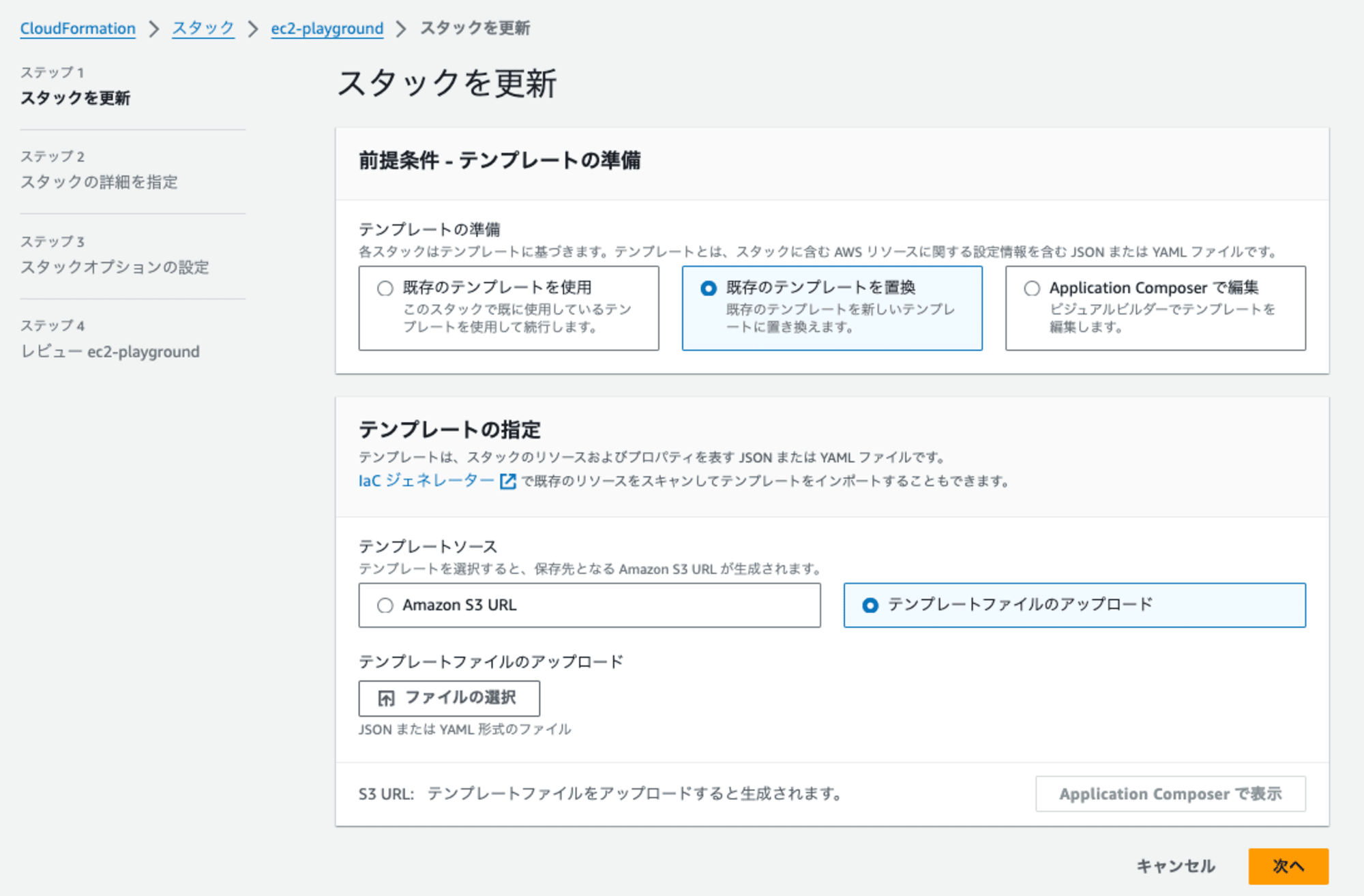
- 以降は、新規作成の手順を参考に、同様に設定をしていく。
削除する場合
- 削除するスタックを選択して「削除」を押下して、削除します。
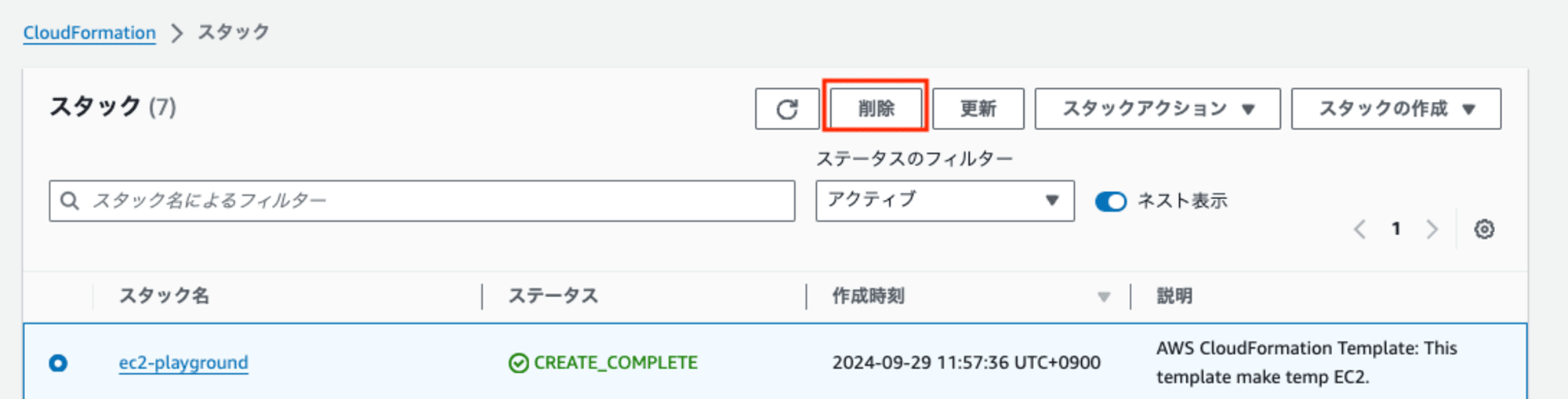
留意
ローカル環境からCloudFormationテンプレートをアップロードした場合、そのファイルはS3上に保存されます。
「cf-templates-xxxxxxxxxxxx-ap-northeast-1」こんな感じの名前のバケットが作成されます。
不要であれば、削除してください。
さいごに
今回は、CloudFormationをマネジメントコンソールから作成してみました。
画面上で都度操作内容を確認しながらリソースを構築できるのは良いですね。
まずは、やってみるという入門でリソースを作成してみるのも良いと思います。
慣れてきたら、オプションを設定してカスタマイズしたり、スタック更新時に「変更セットを作成」する運用にしたり、使いやすい方法を検討してみましょう。



![[アップデート] AWS Transfer Family web apps が CloudFormation で構築できるようになったのでユーザー割り当ても含めたテンプレートを作ってみた](https://images.ctfassets.net/ct0aopd36mqt/wp-thumbnail-dd57f8260eaf825c214225faa0278acc/c6d3e347c61a60abea783c1132a311be/aws-transfer-family)

